系统之家装机大师 V1.5.5.1336 官方版
系统之家装机大师是专为小白用户打造的装机工具,操作简单,适合32位和64位的电脑安装使用,支持备份或还原文件,也能通过系统之家装机大师,制作U盘启动盘,智能检测当前配置信息,选择最佳的安装方式,无广告,请大家放心使用。


时间:2021-12-09 10:07:54
发布者:majing
来源:当客下载站
如何重装window7旗舰版32系统呢?最近有用户反映想重装系统Win7,但是不知道怎么操作,针对这一问题,本篇带来了详细的重装window7旗舰版32系统教程,操作简单易上手,新手小白也能轻松学会,分享给大家,感兴趣的用户继续看下去吧。
重装电脑win7系统教程:
win7重装前
首先,重装系统之前需要将电脑中的重要资料备份或转移,根据自己情况,把一些较重要的文件移动到别的盘(只要不是C盘就行)。
下载Onekey ghost(下载时要选择普通下载)和Win7系统镜像,下载地址在上面的工具/原料中。
注:下载后不要保存在C盘(桌面也是C盘内的一个文件夹,所以也不能保存在桌面)。
然后就开始重装系统啦
开始 重装系统win7
1.第一步,下载Onekey ghost和Win7系统镜像,下载地址在上面的工具/原料中。
注:下载后不要保存在C盘(桌面也是C盘内的一个文件夹,所以也不能保存在桌面)。
2.下面开始重装系统win7了,首先是要打开Onekey ghost
3.接下来,在Onekey ghost选择还原分区,在GHO WIM ISO映像路径中选择刚才下载的Win7系统镜像Windows7.GHO,见下图
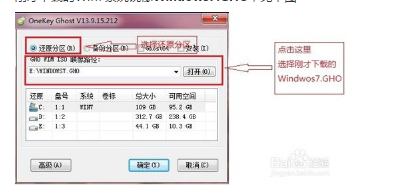
4.在下方选择还原到C盘(注意:是点击下面的C盘一下,点击之后会变成蓝色的),如下图
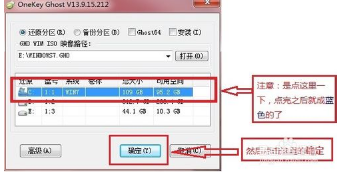
然后点击确定
5.点击确定后,会出现下图的提示框,询问是否重启,点击是
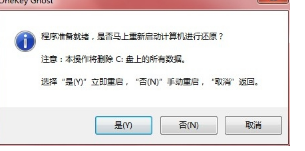
6.接下来系统就会重启,重启后就会出现下图那样的界面,什么都不需要做,耐心等待进度条走完即可。
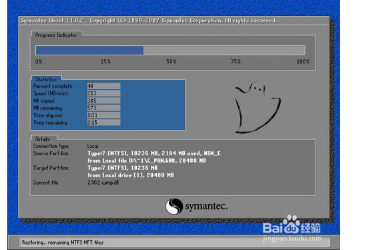
7.然后重装系统Win7就完成啦,接下来就会进入windows系统,系统会自动进行安装,同样什么都不需要做,等待进入桌面后,重装系统完毕。
以上就是小编给你们介绍的重装window7旗舰版32系统教程,供大家伙参考收藏,重装电脑win7系统一定要选择小编我这篇教程,能让你们轻松安装电脑系统成功,小编的教程就是这么精辟,不信来试一试吧。